Detailné inštrukcie na použitie sú v Návodoch
[. . . ] MODEL
AL-2021 AL-2041
DIGITÁLNY MULTIFUNKCNÝ SYSTÉM NÁVOD NA OBSLUHU
Strana
AL-2021
OBSAH . . . . . . . . . . . . . . . . . . . . . . . . . . . . . . . . 2 ÚVOD. . . . . . . . . . . . . . . . . . . . . . . . . . . . . . . . . . . 9 INSTALÁCIA SOFTWARE 14 FUNKCIA KOPÍRKY . . . . . . . . . 69 ODSTRAOVANIE ZÁVAD . . 74
AL-2041
OBSAH
1 ÚVOD
SYMBOLY POUZITÉ V TOMTO NÁVODE . . . . . . . . . . . . . . . . . . . . . . . . . . . . . . . . . . . . . . . . . . [. . . ] Zálozka "Options" vám umozní zvoli si voby zobrazenia okna stavu tlace. Názov dokumentu Zobrazuje názov aktuálne tlaceného dokumentu. Tlacidlo "Cancel Job" Kliknutím na toto tlacidlo je mozné zrusi tlac este pred tým, ako stroj túto úlohu obdrzí. Tlacidlo "Help" Kliknutím na toto tlacidlo sa zobrazí súbor pomocníka okna stavu tlace. Tlacidlo "Close" Kliknutím na toto tlacidlo sa okno stavu tlace zavrie.
50
FUNKCIA OVLÁDACA TLACIARNE
Zálozka Nastavenie Kópií Triedenie Tlac N:1 Usporiadanie Main Okraj Stýl dokumentu*1 Orientácia obrazu Vekos papiera 1 do 999 Zap/Vyp N:1/2:1/4:1/6:1 N:1: 2:1: Voby 1 Zap N:1 Východzie nastavenie
Ziadne Ziadne Zava doprava/Sprava doava/ Zhora dole 4:1/6:1: Doprava a dole/Dole a doprava/ Doava a dole/Dole a doava Zap/Vyp Jednostranný/Obojstranný (Kniha)/ Obojstranný (Kalendár) A3 [Prispôsobi na papier]*2, A4, A5, A6, B4 [Prispôsobi na papier]*2, B5, Ledger [Prispôsobi na papier]*2, Letter, Legal, Executive, Invoice, Foolscap, Folio, COM10, Monarch, DL, C5, 8K [Prispôsobi na papier]*2, 16K, Uzívateský papier Vyp Jednostranný
Na výsku/Na sírku/Otocenie 180 stupov Na výsku A4*3
Paper
Nastavenie Zoom Zdroj papiera [Uzívateské] Sírka Dzka Jednotky Text cierny Vektor cierny
Normálne/Prispôsobi na vekos papiera/Zoom Zásobník, Bocný vstup 98, 3 do 215, 9 (mm) 148, 0 do 355, 6 (mm) milimetre/palce Zap/Vyp Zap/Vyp 0 do 100 0 do 100
Normálne Zásobník 98, 3 (mm)*3 148, 0 (mm)*3 milimetre*3 Vyp Vyp 50 50
5
Advanced
[Nastavenie obrazu] Jas Kontrast Vodoznak
(Ziadn)/TOP SECRET/CONFIDENTIAL/ (Ziadn) DRAFT/ORIGINAL/COPY 6 do 300 -90 do +90 Zap/Vyp Az 30 názvov, 20 znakov na názov 100 +45 Vyp Zap -
Watermark
Text Vekos Uhol
Len na prvej strane Zap/Vyp Konfigurácia Main, Paper, Advanced, Watermark ROPM Názov nastavenia [Uzívateské nastavenie]
*1 Len pri AL-2041 *2 Pred tlacou bude zmensené na vekos A4 alebo na zadanú vekos. *3 Toto východzie nastavenie sa môze odlisova poda nastavených uzívateských programov. Informácie k jednotlivým nastaveniam viz Pomocník v okne nastavenia ovládaca tlaciarne.
51
6
Skenovanie zo stroja*1
FUNKCIA SKENERA
Táto kapitola popisuje, ako pouzíva funkciu skenera.
PREHAD SKENOVANÍ
Vývojový diagram nizsie podáva prehad o moznostiach skenovaní.
Skenovanie z aplikácie podporujúcu TWAIN*2 alebo WIA*3 Skenovanie pomocou "Sprievodcu skenerami a fotoaparátmi" (Windows XP)
Zalozte originál na miesto skenovania alsie podrobnosti viz cas "SKENOVANIE POMOCOU TLACIDIEL STROJA" (str. 53).
Prepnite stroj do rezimu skenovania a zvote menu skenovania. (SC1: az SC6:)
Spustite aplikáciu podporujúcu TWAIN alebo WIA a zvote ovládace skenera stroja.
Pomocou "Ovládacie panely" vo vasom pocítaci otvorte "Skenery a fotoaparáty".
Nastavte vlastnosti skenovania (len pokia sa moznosti zobrazia) Skenovanie "SKENOVANIE POMOCOU TLACIDIEL STROJA" (str. 53)
Nastavte vlastnosti skenovania
Skenovanie "Skenovanie z aplikácie podporujúcu rozhranie TWAIN" (str. 57) "Skenovanie z aplikácie podporujúcu rozhranie WIA (Windows XP/Vista/ 7)" (str. 61)
Skenovanie "Skenovanie pomocou "Sprievodca skenerami a fotoaparátmi" (Windows XP)" (str. 62)
6
*1 Pre skenovanie pomocou ovládacieho panelu stroja musíte najskôr nainstalova Button Manager a vykona príslusné nastavenia pre ovládací panel. alsie podrobnosti viz cas "NASTAVENIE BUTTON MANAGER" (str. 23). *2 TWAIN je medzinárodné standardné rozhranie pre skenery a alsie zariadenia pre získanie obrazu. Po nainstalovaní ovládaca TWAIN do vásho pocítaca môzete skenova a pracova s obrázkami za pouzitia mnohých aplikácií, podporujúcich rozhranie TWAIN. *3 WIA (Windows Imaging Acquisition) je funkcia Windows, ktorá umozuje komunikáciu medzi skenerom, digitálnym fotoaparátom alebo iným zariadením na zhotovenie obrazu a aplikácií na spracovanie obrazu. Ovládac WIA pre tento stroj môze by pouzitý len pre Windows XP/Vista/7.
52
SKENOVANIE POMOCOU TLACIDIEL STROJA
Pokia sa vykonáva skenovanie týmto spôsobom, automaticky sa spustí aplikácia, ktorá bola nastavená pomocou Button Manager a naskenovaný obraz sa presunie do tejto aplikácie. Postup priradenia aplikácie pomocou Button Manager a alsie nastavenia, viz cas "Nastavenie Button Manager" (str. 55). · Pocas kopírovania nie je skenovanie mozné. · Ke sa stlací tlacidlo ( ) pocas tlace, úloha skenovania sa ulozí. · Pokia nepouzívate Sharpdesk, potom môzete pri skenovaní originálu pomocou podávaca SPF zalozi iba jeden originál.
Poznámka
Skenovanie pomocou ovládacieho panela stroja
1
Stlacte tlacidlo SCAN (
).
Stroj prejde do rezimu skenovania.
2 3
Zalozte originál, ktorý chcete skenova na sklo/podávac SPF.
Postup pre zalozenie originálu viz cas "ZALOZENIE ORIGINÁLU" (str. 26).
Pomocou pravého tlacidla voby poctu kópií zadajte císlo aplikácie, ktorú chcete pouzi pre skenovanie.
Východzie nastavenie císiel aplikácií je nasledujúci.
6
Spustená aplikácia
Císlo aplikácie SC1 SC2 SC3 SC4 SC5 SC6 Sharpdesk Email FAX OCR
Microsoft Word Ukladanie
Nastavenie skontrolujte pomocou "Nastavenie Button Manager" (str. 55) a potom otvorte okno nastavenia Button Manager.
53
4
Stlacte tlacidlo start (
).
Skenovanie sa spustí a naskenované dáta sa prenesú do aplikácie. · Pokia sa zobrazí nasledujúca obrazovka, zvote Button Manager a kliknite na "OK". Button Manager sa spustí a spustí sa aplikácia, priradená pomocou Button Manager. Pokia chcete, aby sa v tomto prípade spustil len Button Manager, nastavte Button Manager pre pouzitie vo Windows poda popisu v casti "NASTAVENIE BUTTON MANAGER" (str. 23). · Ke sa krok 4 vykoná so zaskrtnutým okienkom "Show TWAIN setting screen when scanning" v dialógovom okne Nastavenie parametrov skenovania (str. 56), automaticky sa zobrazí okno nastavenia rozhrania TWAIN (str. 59). Skontrolujte nastavenie a potom stlacte znova tlacidlo start ( ) alebo spustite skenovanie kliknutím na tlacidlo "Scan" v okne nastavenia TWAIN. [. . . ] Mohlo by dôjs k chybnému chodu stroja. Viz krok 3.
3
Stlacte tlacidlo merítko (%).
Originály, ktoré boli podávacom SPF skenované budú vysunuté a na displeji bude blika pocet originálov, ktoré je treba vráti spä na podávac. Vráte zobrazený pocet originálov spä na rost podávaca spolu s originálmi, ktoré boli odobraté v kroku 2
Pocet originálov, ktoré je treba vráti spä na podávac
9
Poznámka
Ke je v uzívateských programoch zapnutý program "Doba automatického vysunutia originálu z SPF", originály budú z podávaca SPF vysunuté automaticky po uplynutí nastaveného casu. ("UZÍVATESKÉ PROGRAMY" (str. 66)
88
A. [. . . ]

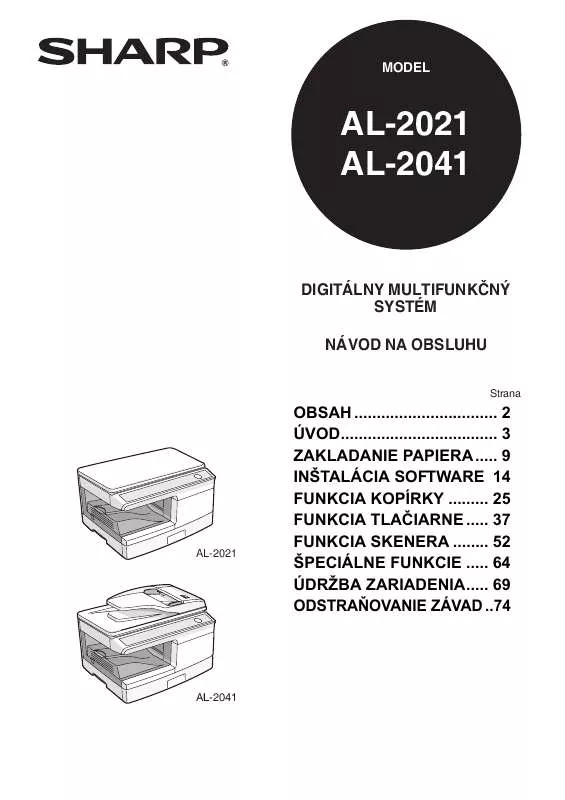
 SHARP AL-2021 (4415 ko)
SHARP AL-2021 (4415 ko)
 SHARP AL-2021 START GUIDE (13009 ko)
SHARP AL-2021 START GUIDE (13009 ko)
 SHARP AL-2021 START GUIDE (13009 ko)
SHARP AL-2021 START GUIDE (13009 ko)
